수업에 PowerPoint 프레젠테이션, pdf 또는 문서를 포함하는 방법 – LearnPress
게시 됨: 2016-11-28온라인 과정, 수업에서 가장 중요한 것 중 일부는 문서, PowerPoint 프레젠테이션입니다. 이러한 요소가 부족하면 교사가 비디오를 잘 만들더라도 수업의 효율성은 여전히 낮을 것입니다. 한 가지 이유는 이러한 추가 문서, 지식 전달의 추가 방법이 더 다양한 학습 방식을 의미하므로 수업의 생산성이 증가하기 때문입니다.
LearnPress 첫날부터 고객은 PowerPoint 프레젠테이션, PDF 또는 문서를 수업에 포함하는 방법을 계속 묻습니다. 이러한 리치 텍스트 미디어 요소를 코스에 첨부하는 것은 실제로 매우 쉽습니다. 더욱이 새로 출시된 Eduma 2.7에서는 비디오, 슬라이드, pdf의 중요성을 강조하는 완전히 새로운 수업 레이아웃을 적용하여 학습이 훨씬 쉬워졌으며 Udemy 또는 Coursera를 구축하는 데 한 걸음 더 가까워졌습니다. 소유하다.
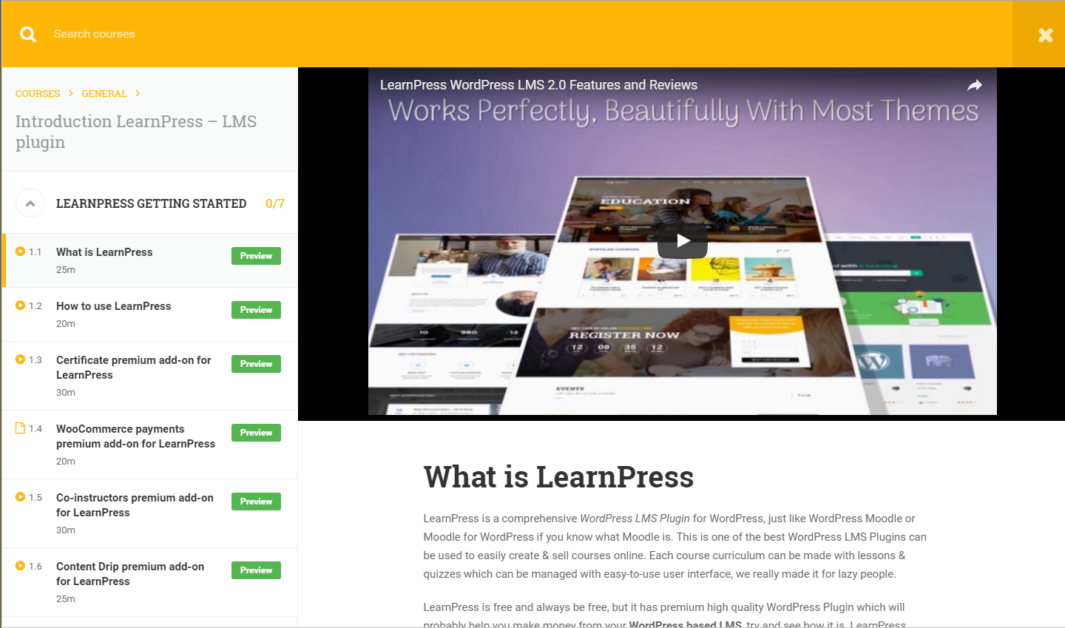
이 포스트에서는 Iframe의 간단한 트릭을 사용하여 코스에 PPT 및 기타 종류의 항목을 포함하는 방법과 위 이미지와 같이 기능을 추가하는 방법을 정확히 알려 드리겠습니다.
Eduma 2.7+에 포함된 비디오 및 PPT 포함
레슨 생성 및 수정 시 우측에 Post Format 부분이 있으니 참고하시기 바랍니다. 표준에서 비디오로 변경해야 합니다.
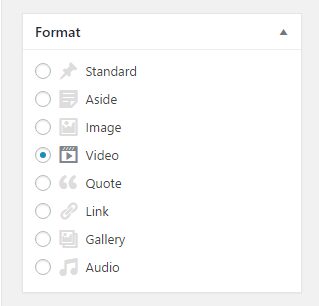
그런 다음 레슨 설정까지 아래로 스크롤하면 "비디오, PDF, 슬라이더와 같은 포함 링크 추가 ..."라는 설명이 포함된 미디어 필드가 표시됩니다.
여기에 PPT, Google 문서, PDF 파일에 대한 링크를 넣어야 합니다. 하지만 그 전에 여기에 있는 예제와 같이 iframe에 넣어야 합니다.
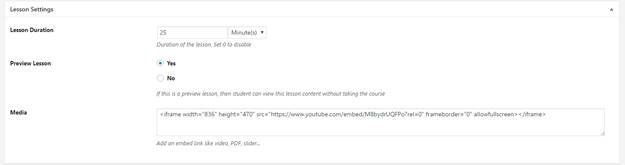
해당 Iframe을 얻는 방법?
- Youtube의 경우 : 비디오 아래에 있는 공유 버튼을 클릭하고 포함을 선택하고 상자에 코드를 복사하기만 하면 됩니다.
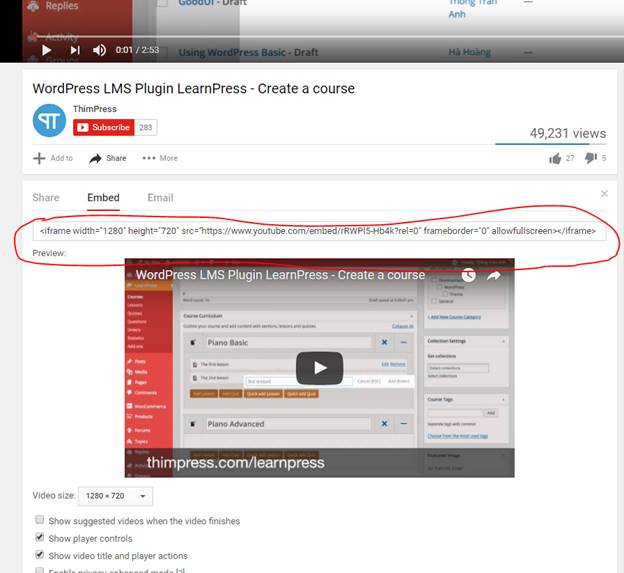
- Slideshare의 슬라이드 : Slideshare는 온라인에서 프레젠테이션을 공유할 때 우리 대부분에게 인기 있는 서비스입니다. 또한 매우 빠르고 사용하기 쉽고 안정적입니다. Slideshare에는 수업에 포함할 수 있는 좋은 슬라이드가 많이 있습니다. 동일한 전술을 사용하여 슬라이드 바로 아래에 있는 공유를 클릭하고 포함 부분의 코드를 복사합니다.
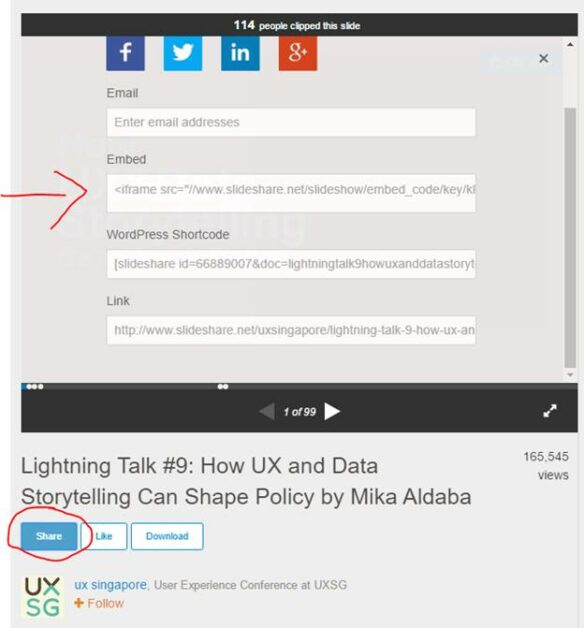
그러나 대부분의 경우 문서를 Google 드라이브에 업로드하여 빠르고 쉽게 편집할 수 있습니다. 다행히 Google은 Iframe을 통해 온라인으로 문서를 공유할 수 있는 옵션을 제공합니다.
그렇게 하려면 파일(문서를 여는 동안 ppt)로 이동한 다음 웹에 게시를 선택하십시오. 파일을 웹에 게시할 것인지 묻는 메시지가 표시됩니다. 그런 다음 Embed를 선택하고 지정된 Iframe 태그를 복사합니다.
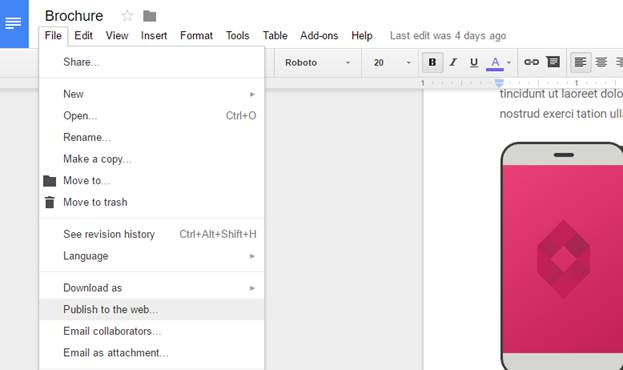
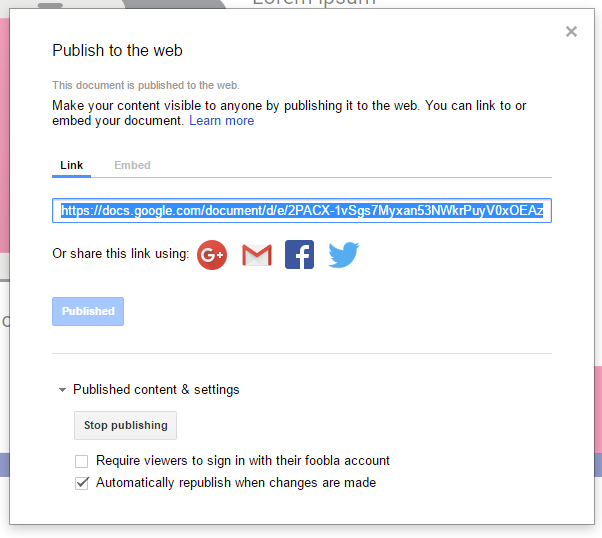
PDF는 어떻습니까?
PDF의 문제는 Google 드라이브를 통해 공유할 수 없고 너무 인기가 있어서 과정의 어느 시점에서 학습자를 위해 PDF 문서를 공유해야 한다는 것입니다. 그러나 귀하의 웹사이트는 PDF 파일을 저장하고 동일한 Iframe 기술을 사용하는 장소로 사용될 수 있습니다. 또한 코스 및 수업에 PDF를 포함할 수도 있습니다. 지난 주에 Facebook의 LearnPress 커뮤니티에서 타사 애드온을 사용하여 LearnPress 에 PDF 파일을 추가하는 방법에 대해 논의했습니다. 그것도 가능합니다. 저는 두 가지 방법을 모두 알려 드리겠습니다.

방법 1 – Iframe 태그 사용
먼저 PDF 파일을 웹사이트에 업로드해야 합니다. 새 미디어를 추가하십시오.
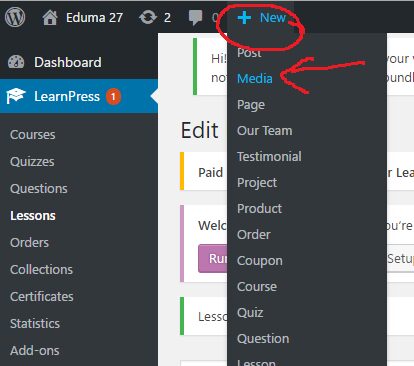
그런 다음 PDF 파일을 상자에 끌어다 놓아 업로드합니다. 그런 다음 편집 링크를 클릭하여 파일의 절대 URL을 가져옵니다.
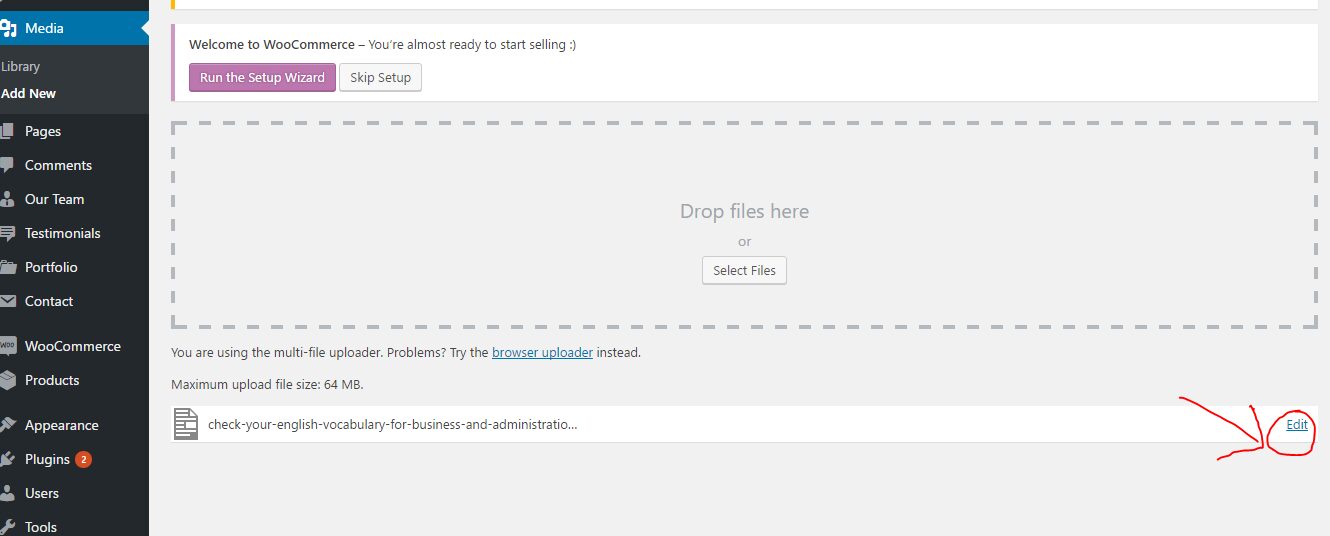
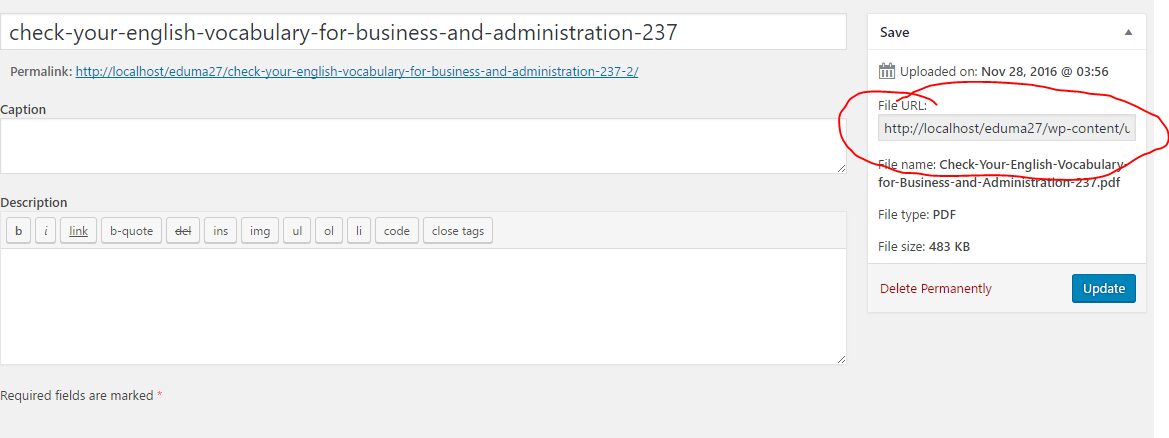
파일 URL 상자의 내용을 복사합니다. PDF 파일의 URL입니다.
이제 수업 편집으로 돌아갑니다.
수업 설정의 미디어 필드 아래에 다음 코드가 포함된 PDF URL을 삽입하십시오.
<iframe 너비="1280" height="300" src=" YOUR_PDF_URL_GOES_HERE " frameborder="0" 허용 전체 화면></iframe>코드의 높이 및 너비 변수를 변경하여 사이트에서 개선할 수 있습니다. Iframe 태그에 대한 자세한 내용은 여기에서 확인할 수 있습니다.
방법 2 – PDF Embedder 플러그인 사용.
이 방법의 문제는 한 수업에 더 많은 PDF를 포함할 수 있지만 PDF 파일을 해당 수업의 추천 미디어로 넣을 수 없다는 것입니다. 많은 PDF 임베더가 있습니다. 우리는 모든 것을 시도하지 않았지만 우리가 찾은 첫 번째 것을 시도했고 매우 잘 작동할 수 있으므로 이 솔루션을 사용할 수 있다고 가정합니다. 또는 원하는 경우 다른 플러그인으로 시도할 수 있습니다.
먼저 새 플러그인을 추가하고 Keyword: PDF Embed를 검색합니다. 그런 다음 PDF.js Viewer Shortcode라는 플러그인을 설치하고 활성화하십시오. 당신을 위해 일할 것입니다)
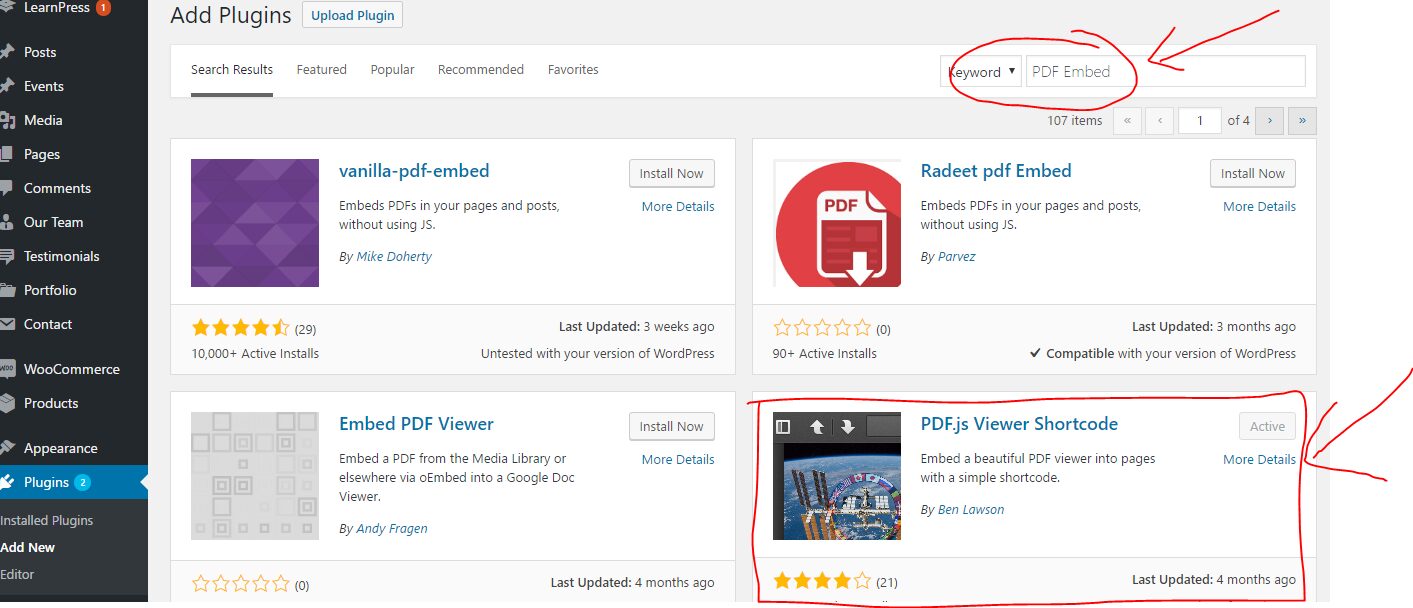
그런 다음 LearnPress 수업 편집기에서 미디어 추가 버튼 바로 옆에 "PDF 추가"라는 새 버튼을 볼 수 있습니다.
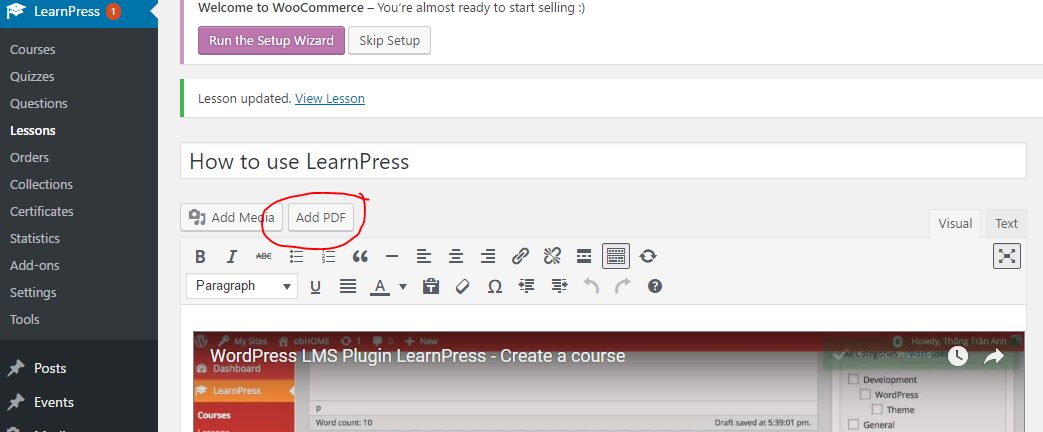
이제 모든 것이 간단합니다. 해당 버튼을 클릭하고 PDF 파일을 업로드하세요. 그런 다음 단축 코드(수업에 PDF 파일이 표시됨)를 삽입합니다. 해당 단축 코드를 자유롭게 이동하거나 원하는 만큼 PDF 파일을 추가하십시오.
수업의 인라인 콘텐츠에 Iframe을 추가하는 방법은 무엇입니까?
위의 방법에서 Iframe을 사용하여 수업에 파일을 추가하고 수업 콘텐츠 대신 미디어 필드에만 파일을 추가하는 방법에 대해 논의했습니다. 모든 유형의 콘텐츠를 수업에 추가하고 원하는 만큼 추가할 수 있도록 Iframe 코드를 수업 콘텐츠에 추가하는 방법이 여전히 있습니다. 레슨 편집기의 오른쪽 상단 모서리에 있는 텍스트 버튼을 보십시오. 일반적으로 우리는 Visual Editor를 사용하며 수업이 어떻게 보일지 보여줄 수 있지만 코드에서는 도움이 되지 않습니다. 텍스트 편집기는 그렇게 하는 데 도움이 되는 몇 가지 방법 중 하나입니다. 콘텐츠에 Iframe을 추가하려면 텍스트를 클릭하고 원하는 곳에 Iframe 코드를 붙여넣기만 하면 됩니다. 나중에 저장하면 학생들을 가르칠 준비가 된 것입니다.
그건 그렇고, 이것은 뻔뻔한 판촉처럼 들릴지 모르지만 우리는 사이버 먼데이 위크 세일 중이고 테마가 50% 할인되기 때문에 이제 정말로 Eduma 테마를 구매할 때입니다. 이미 구매했더라도 약 40%에 불과한 1년 지원으로 구매를 고려해야 합니다. 이는 일반 하루 지원 시간을 연장하는 것보다 훨씬 저렴합니다. 서둘러 요; (오후 9시 59분까지 화요일 11월 29일 일, EST 현지 시간) 24에 대한 시간의 프로모션 종료
SEO 캠페인을 시작하기 전에 알아야 할 10가지 사실
